QuickUp 说明文档
主窗口
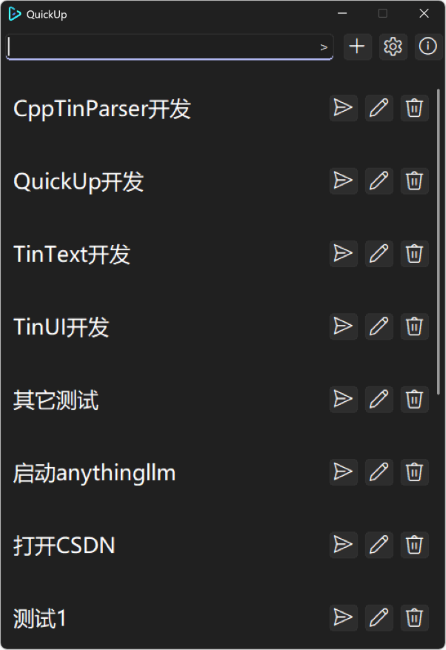
主窗口顶部工具栏:
- 任务搜索框:输入任务的名字来搜索相似任务。该部分的模糊搜索算法为最长公共子序列算法(LCS),由
./cppextend/quickfuzz.h实现。 - 添加按钮:添加一个新的任务并用编辑窗口打开。
- 设置按钮:打开设置窗口。
- 关于按钮:打开关于窗口。
任务列表:
- 任务栏:
- 任务名称。
- 运行按钮:点击运行任务。
- 编辑按钮:在编辑窗口编辑任务。
- 删除按钮:删除任务。注意,删除行为是不可恢复的,所以QuickUp会进行二次询问。
在子工作区的主窗口中,没有设置和关于按钮,信息按钮和快捷方式按钮会取代它们。
- 信息按钮:显示工作区的完整名称。
- 快捷键按钮:将工作区以快捷键的形式添加到桌面。
编辑窗口
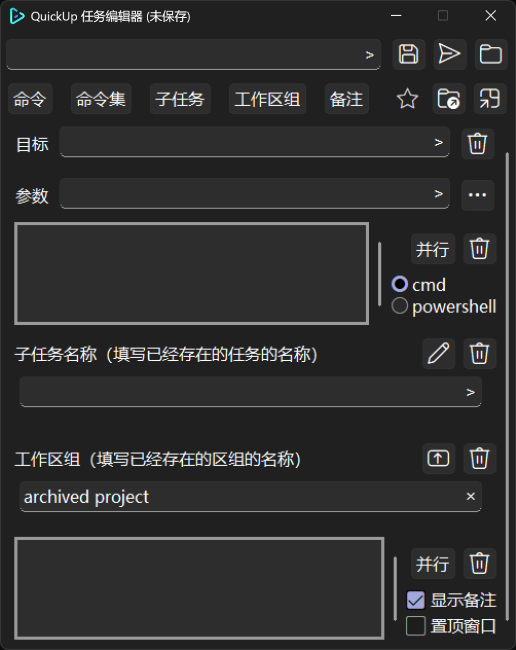
编辑窗口顶部工具栏:
-
任务名输入框。
-
按钮部分:
-
保存按钮。
一个新的任务只有保存成功后才会显示在任务列表中。
-
运行按钮:运行前会尝试保存任务,只有任务不处于修改状态,才能运行。
-
工作目录按钮:设置任务的工作目录。注意,如果子任务没有工作目录,会继承这一选项。默认工作目录是QuickUp的安装目录。
-
标星按钮:将该任务放入置顶组或从中删除。
-
文本位置按钮:打开该任务对应的
.json文件在哪。 -
快捷键按钮:将任务以快捷键的形式添加到桌面。
-
-
任务元素:
-
命令
-
目标:应用在哪里。
可以通过拖拽目标文件到该输入框替代输入,注意,当拖入非常规地址文件时,QuickUp会默认为
shell:appsfolder下的应用。 -
参数:启动应用的参数。
-
扩展按钮:
- 并行按钮:该任务是并行还是单线运行。如果是单线运行,则该任务会等待该应用结束后才继续运行。
- 管理员模式:是否使用管理员身份运行应用。
- 最大/最小化。
-
-
命令集
- 文本框:需要执行的命令。
- 并行按钮:该任务是并行还是单线运行。如果是单线运行,则该任务会等待该应用结束后才继续运行。
- 选择框:用
cmd或powershell运行命令。
-
子任务
- 编辑按钮:在编辑窗口打开子任务,这时无法修改任务名。
- 子任务名输入框:输入一个已经存在的子任务名。
-
子工作区
-
打开按钮:打开该工作区。
-
工作区名输入框:输入一个已经存在的工作区名称。
不同于子任务,当第一次创建该条目时,QuickUp会要求输入工作区名称,并判断其是否存在,如果不存在,则会询问是否创建这个工作区。
-
-
备注
- 文本框:备注文本。
- 并行按钮:该任务是并行还是单线运行。如果是单线运行,则该任务会等待该应用结束后才继续运行。
- 显示按钮:是否以窗口形式显示该备注。
- 置顶按钮:是否置顶备注信息窗口。
-
任何修改任务条目的操作均会将编辑窗口的状态改为“未保存”,在这个状态下,窗口无法关闭,直到保存成功。
以下情形会导致保存失败:
- 任务名空。
- 任务名无法被Windows文件系统接受。
- 任务名已被使用。
- QuickUp文件操作失败。
设置窗口
设置将影响所有工作区,并且只能在主工作区更改。
每次设置完毕后,请重启QuickUp以完全应用设置。
常规
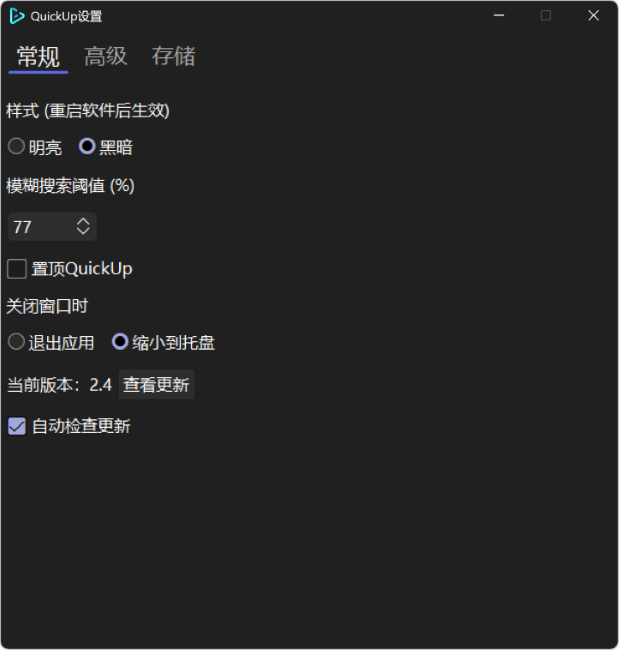
样式
设置明亮或黑暗样式,或者跟随系统。
搜索阈值
设置模糊搜索的阈值。注意,如果手动输入更改,记得按回车键确认。
最大匹配结果数
设置最大匹配结果个数,0为无限制,目前可取0-10。注意,如果手动输入更改,记得按回车键确认。
置顶
置顶QuickUp主窗口。
关闭到系统托盘。
关闭QuickUp到系统托盘
更新
检测QuickUp是否有新版本。QuickUp的版本更新设计为全依赖使用者决定是否更新,包括处置新版安装包。
高级
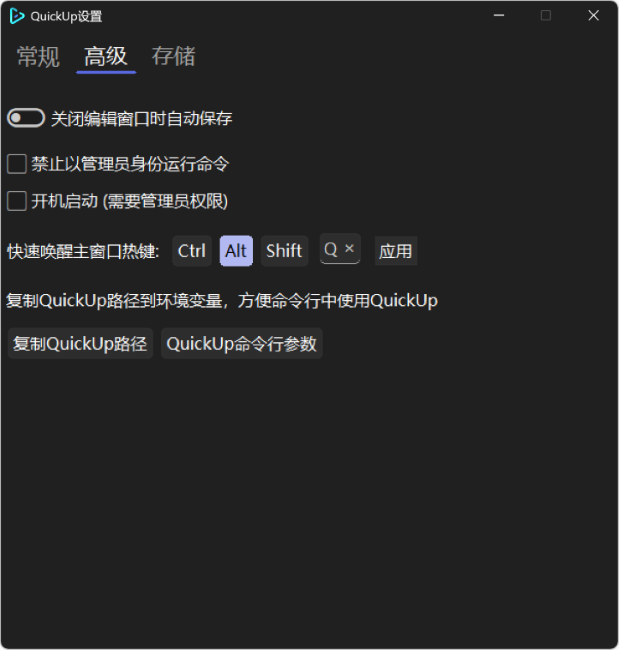
关闭窗口时自动保存
注意,在保存失败时,这会导致编辑窗口无法正常关闭。
禁止以管理员身份运行
在任何任务中,永不使用管理员身份。
开机自启动
QuickUp将在注册表HKEY_LOCAL_MACHINE\Software\Microsoft\Windows\CurrentVersion\Run中注册启动应用信息<quickup-path> -s。
热键
设置至少一个功能按键和一个英文字母来从系统托盘唤醒QuickUp。
只对主工作区有效,但是当存在多个工作区时,会出现选择窗口进行选择。
命令行支持
-w | --workspace [name]:打开指定工作区。-t | --task [name]:运行指定任务。-s | --silent:静默模式打开QuickUp (仅当能被关闭到系统托盘时可用)。
存储
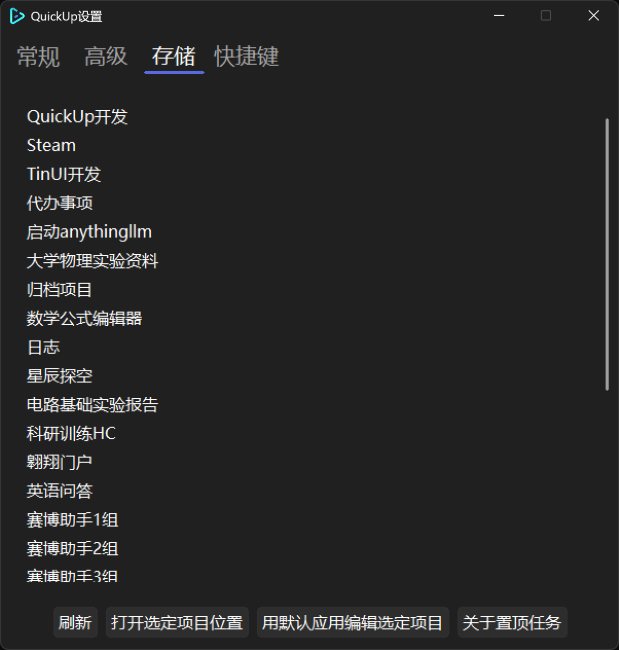
在这个页面,可以查看所有任务和工作区关系,并且能够打开指定文件的位置。
快捷键
这个页面可以查看所有支持的快捷键。
工作区选择
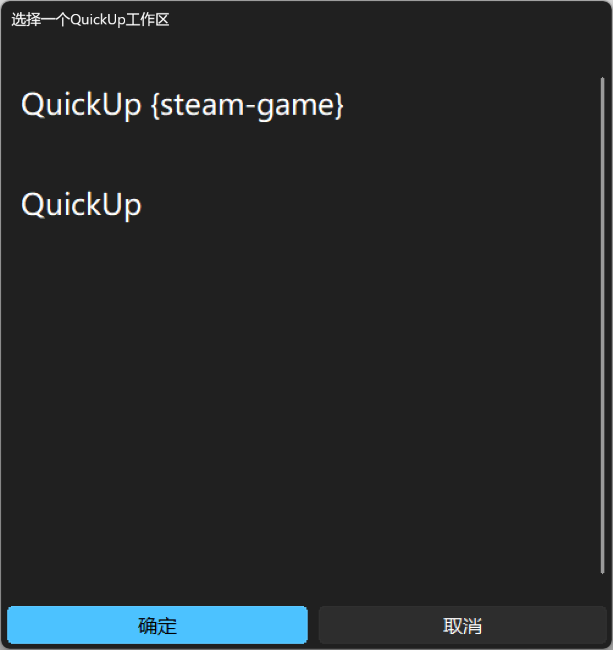
当存在多个工作区,并且使用热键唤醒QuickUp时,将显示此窗口进行选择。目前最多支持前10个工作区。
系统托盘
QuickUp可以被关闭到系统托盘,通过右键菜单中的退出键彻底退出。
命令行
quickup [-w|--workspace] [-t|--task] [-s|--silent]
-w,--workspace:打开指定工作区组. 没有 -t是,这将启动主工作区
-t,--task:打开指定任务。
-s,--silent:打开到系统托盘(如果可用)